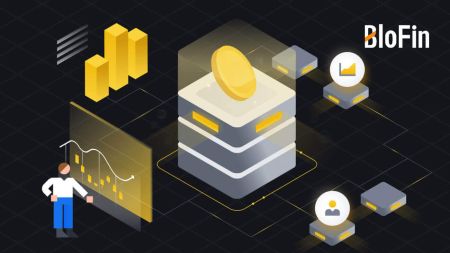Kā reģistrēt kontu BloFin
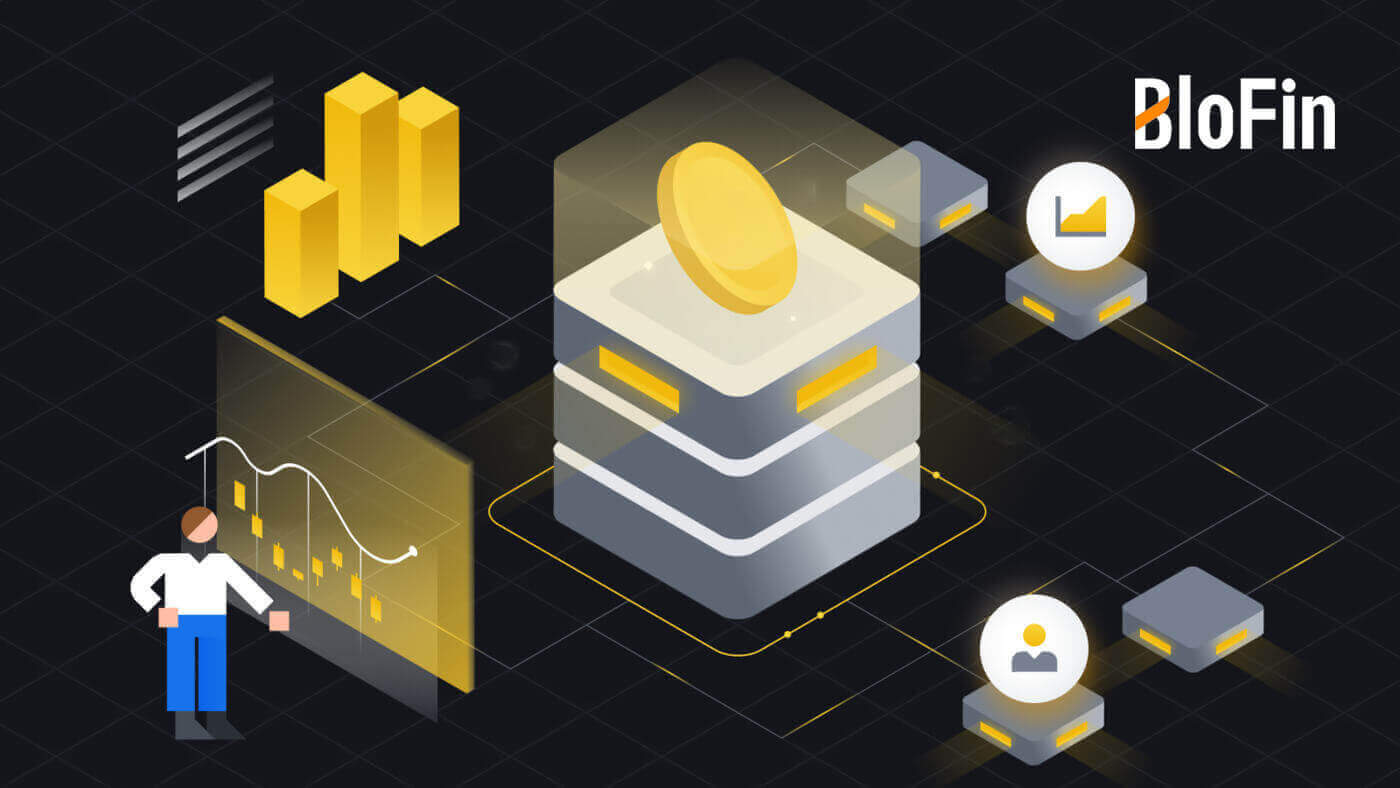
Kā reģistrēt kontu BloFin ar e-pastu vai tālruņa numuru
1. Dodieties uz BloFin vietni un noklikšķiniet uz [Sign up] .
2. Izvēlieties [Email] vai [Phone Number] un ievadiet savu e-pasta adresi vai tālruņa numuru. Pēc tam izveidojiet savam kontam drošu paroli.
Piezīme:
- Jūsu parolei ir jāsatur vismaz 8 rakstzīmes , tostarp viens lielais burts un viens cipars.


3.Jūs saņemsiet 6ciparu verifikācijas kodu savā e-pastā vai tālruņa numurā. Ievadiet kodu un noklikšķiniet uz [Apstiprināt].
Ja neesat saņēmis nevienu verifikācijas kodu, noklikšķiniet uz [Sūtīt atkārtoti] .


4. Apsveicam, jūs esat veiksmīgi reģistrējies BloFin.

Kā reģistrēt kontu BloFin ar Apple
1. Apmeklējot BloFin vietni un noklikšķinot uz [Sign up] , varat arī reģistrēties, izmantojot savu Apple kontu.  2. Izvēlieties [ Apple ], parādīsies uznirstošais logs, un jums tiks piedāvāts pierakstīties BloFin, izmantojot savu Apple kontu.
2. Izvēlieties [ Apple ], parādīsies uznirstošais logs, un jums tiks piedāvāts pierakstīties BloFin, izmantojot savu Apple kontu.  3. Ievadiet savu Apple ID un paroli, lai pierakstītos BloFin.
3. Ievadiet savu Apple ID un paroli, lai pierakstītos BloFin. 
4. Ievadiet savu 6 ciparu kodu, kas ir nosūtīts uz jūsu Apple konta ierīcēm. 
5. Pēc pierakstīšanās jūs tiksit novirzīts uz BloFin vietni.
Izveidojiet savu drošo paroli, izlasiet un pārbaudiet pakalpojumu sniegšanas noteikumus un konfidencialitātes politiku, pēc tam noklikšķiniet uz [ Reģistrēties ]. 
6. Apsveicam, jūs esat veiksmīgi reģistrējies BloFin. 
Kā reģistrēt kontu BloFin pakalpojumā Google
1. Dodieties uz BloFin vietni un noklikšķiniet uz [Sign up]. 2. Noklikšķiniet uz pogas [ Google ].
2. Noklikšķiniet uz pogas [ Google ]. 
3. Tiks atvērts pierakstīšanās logs, kurā būs jāievada sava e-pasta adrese un jānoklikšķina uz [Next] .

4. Pēc tam ievadiet sava Gmail konta paroli un noklikšķiniet uz [Next] .

5. Pēc pierakstīšanās jūs tiksit novirzīts uz BloFin vietni.
Izveidojiet savu drošo paroli, izlasiet un pārbaudiet pakalpojumu sniegšanas noteikumus un konfidencialitātes politiku, pēc tam noklikšķiniet uz [ Reģistrēties ].

6. Apsveicam, jūs esat veiksmīgi reģistrējies BloFin.

Kā reģistrēt kontu BloFin lietotnē
1. Lai izveidotu kontu tirdzniecībai Google Play veikalā vai App Store, ir jāinstalē lietojumprogramma BloFin .
2. Atveriet lietotni BloFin, pieskarieties ikonai [Profils] un pieskarieties [Sign up] .


3. Izvēlieties [ E-pasts ] vai [ Tālruņa numurs ], ievadiet savu e-pasta adresi vai tālruņa numuru, izveidojiet savam kontam drošu paroli, izlasiet un pārbaudiet pakalpojumu sniegšanas noteikumus un konfidencialitātes politiku, un pieskarieties pie [Sign up] .
Piezīme :
- Jūsu parolei jāsatur vismaz 8 rakstzīmes, tostarp viens lielais burts un viens cipars.


4. Savā e-pastā vai tālrunī saņemsiet 6ciparu verifikācijas kodu. Ievadiet kodu un pieskarieties pie [Iesniegt] .
Ja neesat saņēmis nevienu verifikācijas kodu, noklikšķiniet uz [Sūtīt atkārtoti].


5. Apsveicam! Jūs esat veiksmīgi izveidojis BloFin kontu savā tālrunī.

Bieži uzdotie jautājumi (FAQ)
Kāpēc es nevaru saņemt e-pastus no BloFin ?
Ja nesaņemat no BloFin nosūtītos e-pasta ziņojumus, lūdzu, izpildiet tālāk sniegtos norādījumus, lai pārbaudītu sava e-pasta iestatījumus:Vai esat pieteicies savā BloFin kontā reģistrētajā e-pasta adresē? Dažreiz jūs, iespējams, esat atteicies no sava e-pasta savā ierīcē un tāpēc nevarat redzēt BloFin e-pastus. Lūdzu, piesakieties un atsvaidziniet.
Vai esat pārbaudījis sava e-pasta surogātpasta mapi? Ja atklājat, ka jūsu e-pasta pakalpojumu sniedzējs BloFin e-pastus ievieto surogātpasta mapē, varat tos atzīmēt kā "drošus", iekļaujot BloFin e-pasta adreses baltajā sarakstā. Lai to iestatītu, skatiet sadaļu Kā Baltajā sarakstā iekļaut BloFin e-pastus.
Vai jūsu e-pasta klienta vai pakalpojumu sniedzēja funkcionalitāte ir normāla? Lai pārliecinātos, ka ugunsmūris vai pretvīrusu programma neizraisa drošības konfliktu, varat pārbaudīt e-pasta servera iestatījumus.
Vai jūsu iesūtnē ir daudz e-pasta ziņojumu? Ja būsit sasniedzis ierobežojumu, jūs nevarēsit nosūtīt vai saņemt e-pasta ziņojumus. Lai atbrīvotu vietu jauniem e-pasta ziņojumiem, varat noņemt dažus vecākus.
Reģistrējieties, izmantojot izplatītas e-pasta adreses, piemēram, Gmail, Outlook utt., ja iespējams.
Kāpēc es nevaru saņemt SMS verifikācijas kodus?
BloFin vienmēr strādā, lai uzlabotu lietotāju pieredzi, paplašinot savu SMS autentifikācijas pārklājumu. Tomēr noteiktas valstis un reģioni pašlaik netiek atbalstīti.Ja nevarat iespējot SMS autentifikāciju, lūdzu, pārbaudiet mūsu globālo SMS pārklājuma sarakstu, lai noskaidrotu, vai jūsu atrašanās vieta ir aizsargāta. Lūdzu, izmantojiet Google autentifikāciju kā primāro divu faktoru autentifikāciju, ja jūsu atrašanās vieta nav iekļauta sarakstā.
Ja joprojām nevarat saņemt SMS kodus pat pēc SMS autentifikācijas aktivizēšanas vai ja pašlaik dzīvojat valstī vai reģionā, uz kuru attiecas mūsu globālais SMS pārklājuma saraksts, ir jāveic šādas darbības:
- Pārliecinieties, vai mobilajā ierīcē ir spēcīgs tīkla signāls.
- Tālrunī atspējojiet zvanu bloķēšanas, ugunsmūra, pretvīrusu un/vai zvanītāju programmas, kas varētu traucēt mūsu SMS koda numuram darboties.
- Atkal ieslēdziet tālruni.
- Tā vietā izmēģiniet balss verifikāciju.
Kā nomainīt savu e-pasta kontu vietnē BloFin?
1. Piesakieties savā BloFin kontā, noklikšķiniet uz ikonas [Profils] un atlasiet [Pārskats].
2. Dodieties uz [Email] sesiju un noklikšķiniet uz [Change] , lai atvērtu lapu [Change Email] .

3.Lai aizsargātu jūsu līdzekļus, izņemšana nebūs pieejama 24stundu laikā pēc drošības līdzekļu atiestatīšanas. Noklikšķiniet uz [Turpināt] , lai pārietu uz nākamo procesu.

4. Ievadiet savu jauno e-pasta adresi, noklikšķiniet uz [Sūtīt] , lai saņemtu 6ciparu kodu jaunajai un pašreizējai e-pasta verifikācijai. Ievadiet savu Google autentifikatora kodu un noklikšķiniet uz [Iesniegt].

5. Pēc tam esat veiksmīgi nomainījis savu e-pastu.

Vai arī varat mainīt sava konta e-pastu BloFin lietotnē
1. Piesakieties savā BloFin lietotnē, pieskarieties ikonai [Profils] un atlasiet [Konts un drošība]. 

2. Lai turpinātu, noklikšķiniet uz [E-pasts] . 
3.Lai aizsargātu jūsu līdzekļus, izņemšana nebūs pieejama 24stundu laikā pēc drošības līdzekļu atiestatīšanas. Noklikšķiniet uz [Turpināt] , lai pārietu uz nākamo procesu.
4 . Ievadiet savu jauno e-pasta adresi, noklikšķiniet uz [Sūtīt] , lai saņemtu 6ciparu kodu jaunajai un pašreizējai e-pasta verifikācijai. Ievadiet savu Google autentifikatora kodu un noklikšķiniet uz [Apstiprināt].
5. Pēc tam esat veiksmīgi nomainījis savu e-pastu.